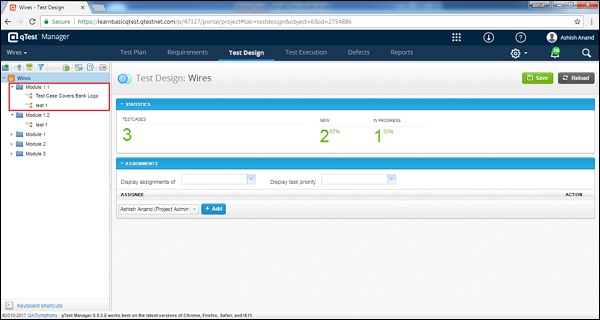qTest - Conception de test
Dans le module qTest - Test Design, vous pouvez créer, déplacer, modifier et afficher les exigences dans le référentiel d'exigences. qTest prend également en charge la création, la mise à jour et la suppression de cas de test. De plus, qTest suit un flux de travail d'approbation pour gérer l'approbation des cas de test et lorsqu'une fonctionnalité supplémentaire peut être activée pour empêcher les testeurs d'exécuter des cas de test, ceux qui ne sont pas encore approuvés par les parties prenantes.
Créer un scénario de test
Pour créer un scénario de test, vous devez disposer de l'autorisation Créer des scénarios de test. Voici les étapes pour créer un scénario de test dans l'onglet Conception de test.
Step 1 - Accédez à la section Conception de test.
Step 2 - Sélectionnez le module dans lequel le scénario de test doit être créé sur le panneau de gauche, comme illustré dans la capture d'écran suivante.

Step 3 - Pour créer un nouveau scénario de test, cliquez avec le bouton droit quelque part dans le panneau de gauche et sélectionnez Nouveau → Nouveau scénario de test.
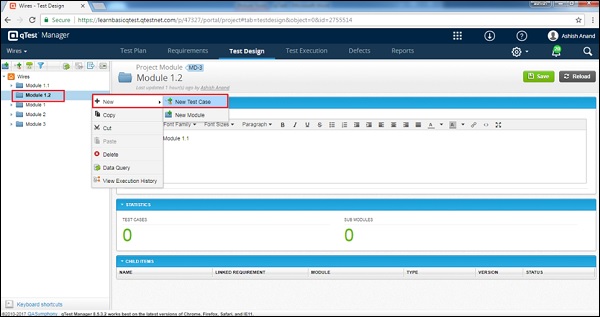
Step 4 - Cliquez sur l'icône / l'image Nouveau cas de test sur le côté gauche du panneau, comme illustré dans la capture d'écran suivante.
le Create Test Case le modèle s'ouvre comme indiqué dans la capture d'écran suivante.
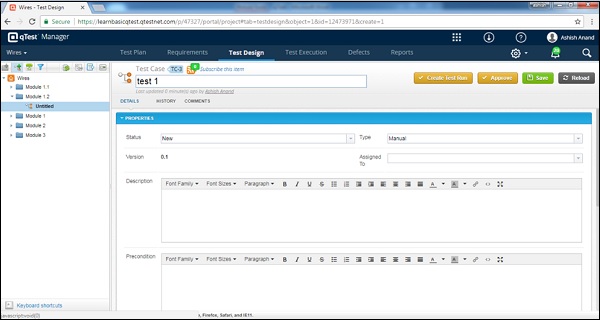
Step 5 - Renseignez les champs suivants dans le formulaire -
- Nom du scénario de test
- Status
- Type
- Assigné à
- Description
- Pre-Condition
- Priority
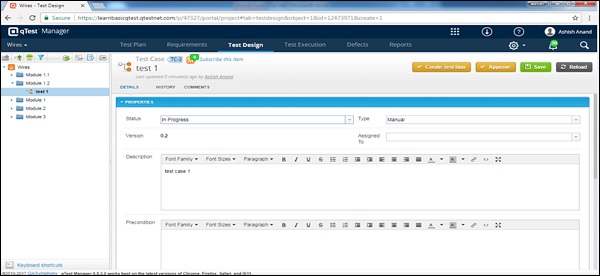
Step 6- Dans la section Étape du test, entrez la description du test et le résultat attendu. Utilisez Maj + Entrée pour écrire sur plusieurs lignes pour l'étape 1. Ensuite, appuyez sur tabulation ou cliquez sur le signe + pour entrer une nouvelle étape. Pour réorganiser les étapes de test, utilisez les flèches haut-bas. Pour supprimer une étape de test, utilisez le symbole en croix.
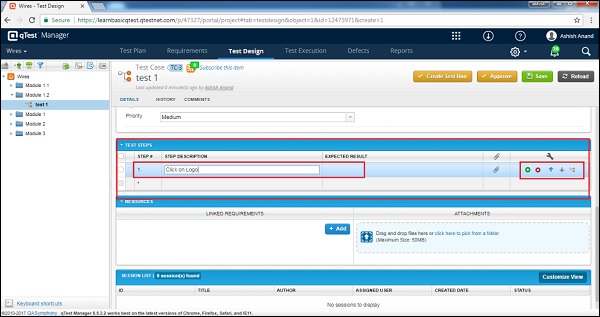
Step 7- Dans l'onglet Ressources, ajoutez des exigences liées en cliquant sur le bouton Ajouter. Une liste d'exigences s'ouvre. Sélectionnez les exigences et cliquez sur le bouton Ajouter comme indiqué dans la capture d'écran suivante.
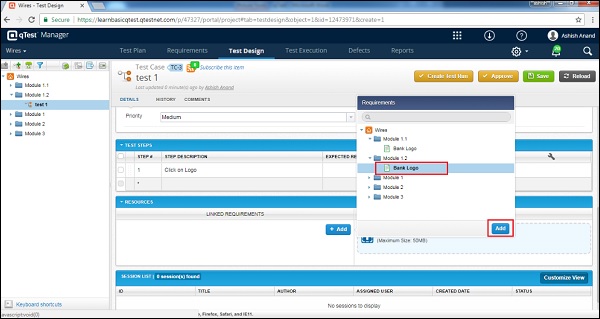
Step 8 - Cliquez sur le bouton Enregistrer pour enregistrer le cas de test comme indiqué dans la capture d'écran suivante.
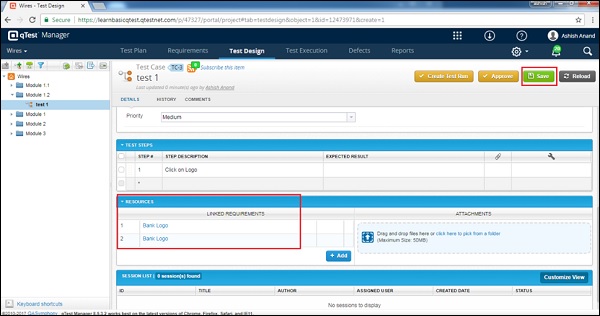
Après avoir cliqué sur Enregistrer, vous recevrez un message de réussite des modifications enregistrées. Le cas de test apparaît dans le panneau de gauche sous le nom du module, comme indiqué dans la capture d'écran suivante.
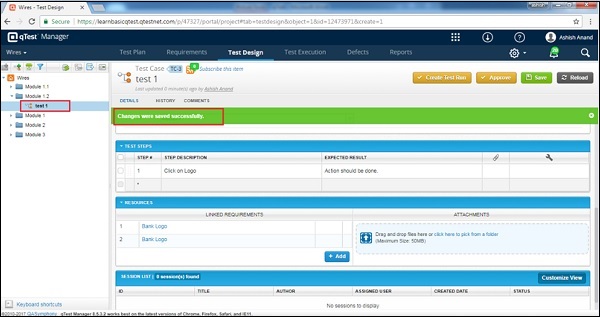
Modifier un scénario de test
Pour modifier un scénario de test, vous devez disposer de l'autorisation Modifier le scénario de test. Voici les étapes pour modifier un scénario de test.
Step 1- Sélectionnez un cas de test à modifier et double-cliquez pour explorer davantage. Modifiez les propriétés du scénario de test telles que Nom, Statut, Attribué à, Description, comme illustré dans la capture d'écran suivante.
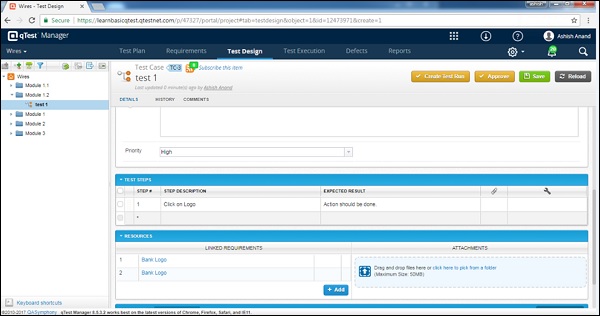
Step 2 - Cliquez sur Enregistrer pour terminer l'édition.
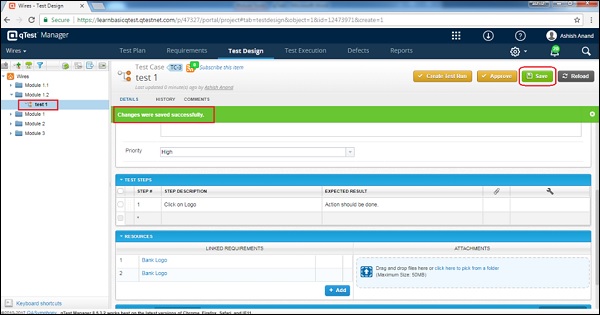
Note- La version de Test Case est mise à jour de 0,1 à chaque fois que des modifications sont apportées et enregistrées. La même version est également mise à jour lors de l'exécution du test si elle est ajoutée au test.
Déplacer / copier un scénario de test
Cette fonctionnalité permet de créer un doublon d'un cas de test ou de réorganiser des cas de test. Vous devez avoir l'autorisation de créer / modifier des cas de test pour exécuter cette fonctionnalité. Voici les étapes pour déplacer / copier un scénario de test.
Step 1 - Pour copier / couper un ou plusieurs cas de test, sélectionnez les cas de test qui doivent être copiés / coupés et cliquez avec le bouton droit sur les exigences sélectionnées.

Step 2- Sélectionnez maintenant un module à coller et faites un clic droit. Sélectionnez l'option Coller pour ces modules copiés comme indiqué dans la capture d'écran suivante.

Supprimer un scénario de test
Dans cette section, nous allons comprendre comment supprimer un cas de test. Tenez compte des points suivants lors de la suppression d'un scénario de test.
Plusieurs cas de test peuvent être supprimés à la fois.
Vous devez disposer de l'autorisation Supprimer le scénario de test pour supprimer un scénario de test.
Si le scénario de test supprimé était associé à une exigence, l'association dans l'exigence est également supprimée.
Voici les étapes pour supprimer une exigence.
Step 1 - Sélectionnez une seule exigence ou plusieurs exigences à supprimer.
Step 2 - Cliquez avec le bouton droit sur les exigences sélectionnées et cliquez sur Supprimer comme illustré dans la capture d'écran suivante.
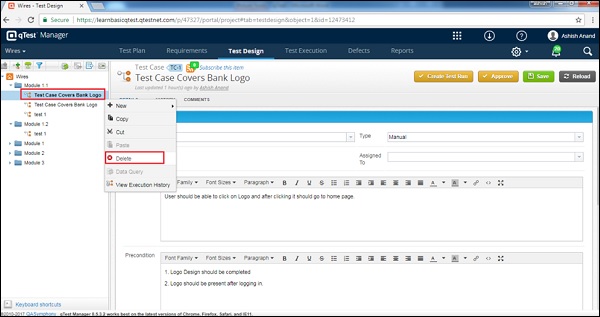
Step 3- Une boîte de dialogue apparaîtra vous demandant de confirmer la suppression. Cliquez sur OUI comme indiqué dans la capture d'écran suivante.
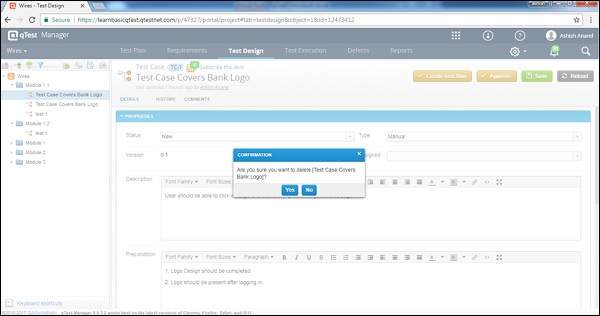
La page sera actualisée et le module sera supprimé du panneau Exigence et conception de test.